A vezeték nélküli kapcsolat megszakad, amikor a számítógép visszatér hibernált vagy alvó állapotból – ideapad , ThinkPad
A vezeték nélküli kapcsolat megszakad, amikor a számítógép visszatér hibernált vagy alvó állapotból – ideapad , ThinkPad
A vezeték nélküli kapcsolat megszakad, amikor a számítógép visszatér hibernált vagy alvó állapotból – ideapad , ThinkPad
Tünet
Miután a rendszer visszatér a hibernált módból, a Wi-Fi nem működik. A probléma megoldásához újra kell indítani a gépet.
Megjegyzés: A kapcsolódó problémákkal kapcsolatban lásd: Hálózati kapcsolati problémák megoldása Windows 10, 11 rendszerben vagy Gyakori megszakítások vagy időszakos vezeték nélküli kapcsolat – Windows 10 .
Alkalmazható márkák
- ideapad
- ThinkPad
Operációs rendszerek
- Windows 10
- Windows 11
Megoldás
Ha a termék és a WLAN-adapter: ThinkPad Intel Dual Band Wireless-AC 8265- tel
Próbálja meg frissíteni Intel 8265 vezeték nélküli LAN- Driver Windows 10 és 11 rendszerhez (1709-es vagy újabb verzió) – ThinkPad (figyelmesen olvassa el a Támogatott rendszert driver oldalán) a probléma megoldásához.
Az összes többi termék esetében próbálkozzon a következő megoldásokkal:
Első módszer – Ellenőrizze az illesztőprogramokat
- Győződjön meg arról, hogy a legújabb WLAN illesztőprogramok telepítve vannak.
- Nyissa meg az Eszközkezelőt .
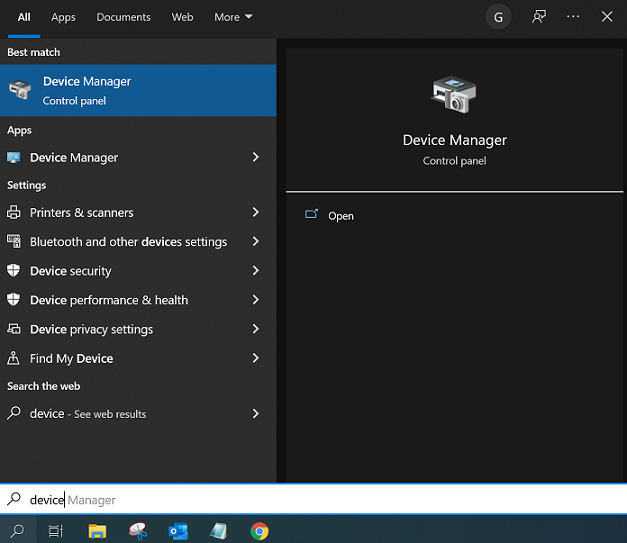
- Kattintson a Hálózati adapterek melletti nyílra az Eszközkezelő párbeszédpanelen.
- Keresse meg a WLAN-adaptert.
Megjegyzés: A Wi-Fi kártyának nincs egyetlen neve, ezért végig kell mennie a listán, és keresnie kell valamit, amelynél a névben „vezeték nélküli”, „802.11” vagy „WiFi” szerepel. - Kattintson duplán a WLAN-adapterre.
- Kattintson az Energiagazdálkodás fülre a Tulajdonságok ablakban.
- Törölje a jelet az Engedélyezze a számítógépnek az eszköz kikapcsolását az energiatakarékosság érdekében négyzetből.
- Kattintson az OK gombra.
Második módszer – Ellenőrizze az energiaellátási lehetőségeket
- Nyissa meg a Vezérlőpultot az Energiagazdálkodási lehetőségek megnyitásához.
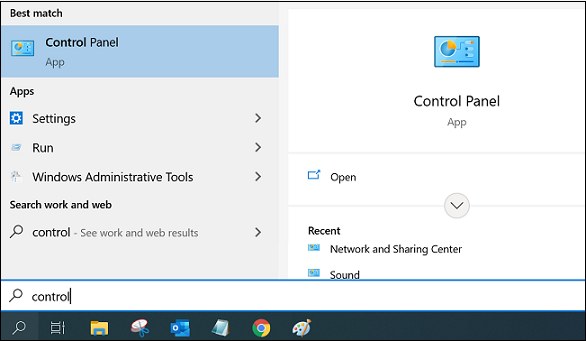
- Windows 11: Keresse meg a Vezérlőpult megnyitását, és lépjen a Rendszer és biztonság -> Energiagazdálkodási lehetőségek menüpontra.
- Windows 10: Keresse meg a Vezérlőpultot , és nézze meg kategória szerint, válassza a Rendszer és biztonság -> Energiagazdálkodási lehetőségek lehetőséget .
- Az aktuálisan kiválasztott energiagazdálkodási séma mellett kattintson a Séma beállításainak módosítása elemre .
- Kattintson a Speciális energiabeállítások módosítása elemre .
- Kattintson a Vezeték nélküli adapter beállításai szakasz kibontásához, majd kattintson az Energiatakarékos mód szakasz kibontásához.
- Ha a beállítás jelenleg más, mint a Maximális teljesítmény, kattintson a beállításra, majd válassza a Maximális teljesítmény lehetőséget , majd kattintson az Alkalmaz gombra .
Harmadik módszer – Tiltsa le és engedélyezze az eszközt
Tiltsa le, majd engedélyezze újra a vezeték nélküli hálózati kártyát az Eszközkezelőben.
- Nyomja meg a Windows billentyűt + X.
- Válassza az Eszközkezelő lehetőséget .
- Bontsa ki a Hálózati adapterek részt.
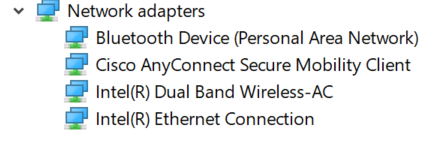
- Kattintson a jobb gombbal a Vezeték nélküli hálózati eszközre, és válassza az Eszköz letiltása lehetőséget .
- Kattintson jobb gombbal a Vezeték nélküli hálózati eszközre, és válassza az Eszköz engedélyezése lehetőséget .
Negyedik módszer – Frissítse az illesztőprogramokat
A frissítések az automatikus keresés opcióval is elérhetők:
- Nyissa meg a https://support.lenovo.com .
- Válassza a Termék észlelése lehetőséget .
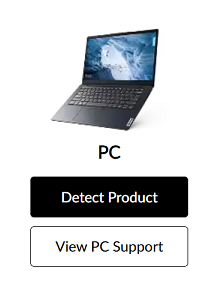
- Válassza az Illesztőprogramok és szoftverek lehetőséget .
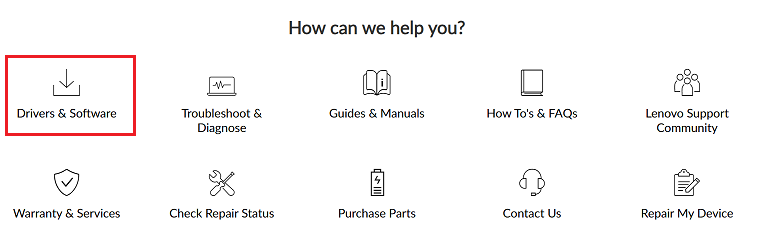
- Válassza a Keresés most lehetőséget az Automatikus frissítés alatt, és keressen frissítéseket.
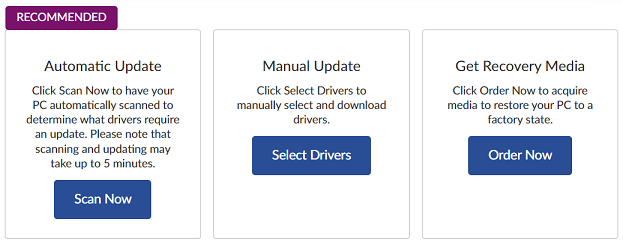
Kapcsolódó cikkek
Visszajelzése segít javítani az általános élményt

